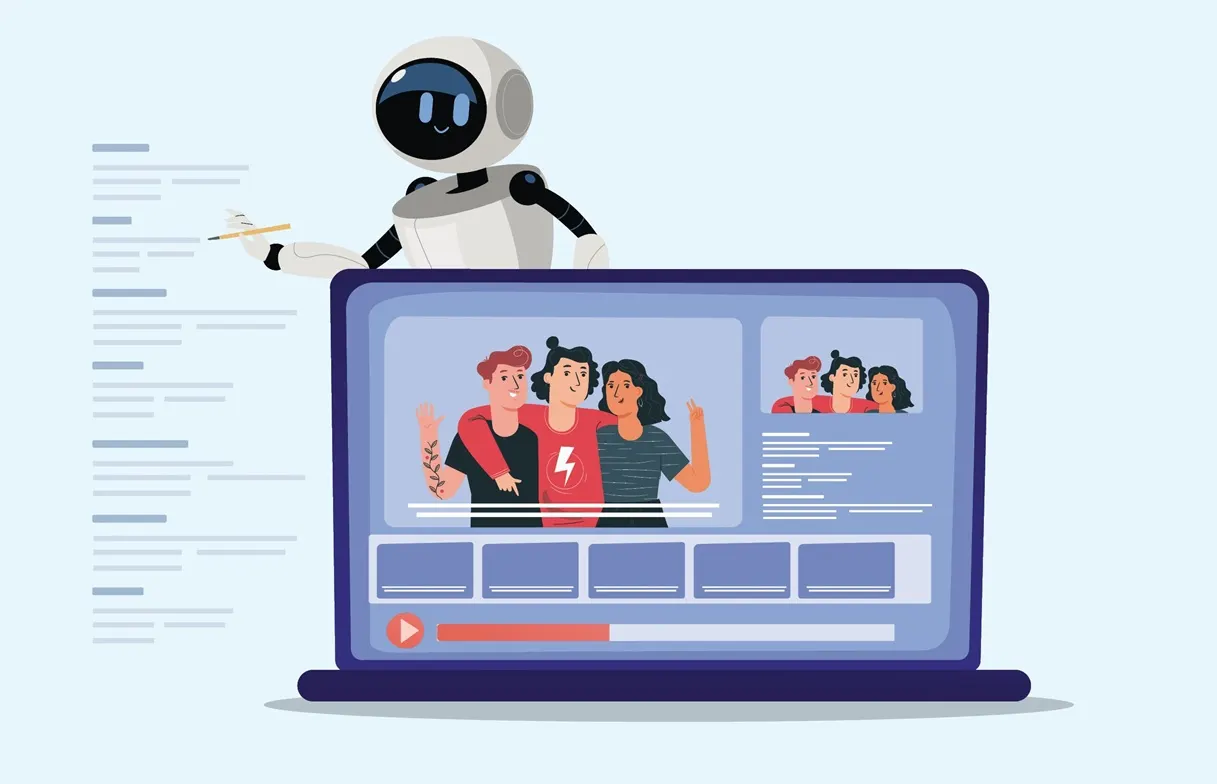
Adicione legendas aos vídeos com ajuda de IA
Publicado em 5 de setembro de 2025 às 12:55
3 min de leituraFonte: PCGuia (PT-PT)
O Shotcut é um programa gratuito de edição de vídeo compatível com centenas de formatos – por isso, é perfeito para dar aquele toque profissional aos vídeos gravados com o smartphone. A mais recente versão tem uma nova ferramenta de legendagem com IA para reconhecer o discurso e que faz a transcrição de forma automática para adicionar legendas. Também pode utilizar a ferramenta para ter uma transcrição, usá-la para outros fins e, até, aproveitar para melhorar as hipóteses de o vídeo ser encontrado nos resultados da pesquisa, quando o publicar online.
Passo 1
Faça o download do Shotcut e instale-o. Abra o software e carregue nas teclas ‘Ctrl+O’; na caixa que se abre, navegue até ao vídeo que quer legendas. O ficheiro abre na janela de reprodução. Clique e mantenha o rato premido; depois, arraste o vídeo para a ‘Linha de tempo’ que se encontra parte inferior da janela de edição.
Passo 2
Na ‘Linha de tempo’, escolha o vídeo para que fique realçado a azul, com um rebordo a vermelho. Clique em ‘Legendas’, no menu das três linhas e seleccione ‘Speech to Text’. Na caixa que aparece, dê um nome à faixa da legenda, escolha o idioma e defina o número de caracteres por linha. Depois de fazer ‘OK’, o Shotcut vai começar a fazer a transcrição. Não recomendamos que as linhas sejam demasiado longas já que se podem tornar difíceis de ler.
Passo 3
Primeiro, o Shotcut vai extrair o áudio do vídeo e, em seguida, converter qualquer discurso que encontre em texto – pode acompanhar o progresso na barra lateral à direita. É possível que isto demore um pouco (no nosso caso foram 15 minutos a processar um vídeo de 28). Quando terminar, as legendas serão apresentadas na barra lateral à esquerda e, assim que o vídeo for reproduzido, irá ver a linha de texto à medida que alguém falar.
Passo 4
A legendagem automática pareceu-nos muito precisa. No entanto, se detectar um erro durante a reprodução, clique nas teclas ’Shift+Q’ para abrir o editor do Shotcut. Em seguida, seleccione a legenda que pretende corrigir, sendo que esta vai aparecer na janela abaixo. Clique dentro desta janela e faça as correcções necessárias.
Passo 5
Quando terminar, pode carregar as legendas no vídeo. Clique no botão da opção que se parece com um ‘A’ em itálico para fazer aparecer uma nova faixa chamada ´Saída’, na ‘Linha de tempo’, que tem as legendas. Pode utilizar as opções de formatação à esquerda para alterar o aspecto: como achámos o tipo de letra pré-definido difícil de ler, reduzimos a espessura para 1 e alterámos o tipo de letra de ‘Verdana’ para ‘Arial’.
Passo 6
Guarde o vídeo num formato à sua escolha para depois o abrir num leitor multimédia: ‘Ficheiro’, > ‘Exportar’ > ‘Vídeo’. Escreva o nome de ficheiro, seleccione uma localização e clique em ‘Guardar’ para que ficar com um ficheiro no formato MP4. É possível que isto demore algum tempo: pode acompanhar o progresso na barra lateral, à direita.
Passo 7
Também pode usar as legendas para criar uma transcrição. Se estiver a publicar o seu vídeo online, publicar em simultâneo as legendas como um ficheiro de texto é uma excelente forma de o indexar melhor nos motores de busca. Clique no menu (ícone das três linhas) e seleccione ‘Exportar legendas para ficheiro’. Na caixa que aparece, escreva um nome de ficheiro e navegue até à pasta onde o quer guardar. Este terá um formato SRT, que pode abrir num editor de texto como o Bloco de Notas do Windows.
Leia também
- Como baixar vídeos e playlists do YouTube com o 4K Video Downloader+

4K Video Downloader+ permite baixar vídeos e até playlists inteiras do YouTubeO YouTube permite download de vídeos, desde que você seja assinante Premium. Mas há alternativas. Uma das mais versáteis é o 4K Video Downloader+, aplicativo capaz de baixar vídeos, Shorts e até playlists (listas de reprodução) inteiras do Y…
💬 0 - OpenAI bloqueia geração de vídeos de Martin Luther King Jr. após família exigir controle sobre uso de IA

A OpenAI decidiu suspender imediatamente a criação de vídeos gerados por IA do líder dos direitos civis Martin Luther King Jr. em sua plataforma Sora, depois que usuários produziram conteúdos considerados desrespeitosos pela família do ativista. A medida veio a pedido do King Estate, Inc., entidade que administra o le…
💬 0 - Veo 3.1: veja vídeos impressionantes criados com a nova IA do Google

O Google lançou o Veo 3.1, uma atualização significativa da sua ferramenta de geração de vídeos por inteligência artificial. A novidade não chega sozinha: junto dela, o Flow — o editor de vídeo da empresa — ganha recursos de edição granular que permitem adicionar ou remover objetos de cenas, ajustar iluminação e criar…
💬 0